Зачастую, когда мы устаем от социальных сетей и нам хочется банального отдыха на пару часов без сообщений и надоедливых собеседников, то за дело берется способ, который расскажет нам как удалить Facebook страницу, или просто заморозить ее на небольшой срок. Но тут мы видим кучу препятствий перед собой, как правильно удалить страницу с телефона, лучше сделать это навсегда или наоборот оставить возможность восстановить ее потом. Мы решили помочь вам разобраться с этим сложным вопросом и открыть завесу тайны, садитесь по удобнее, открывайте свою страницу на Facebook и начинайте читать, мы разберем различные способы.
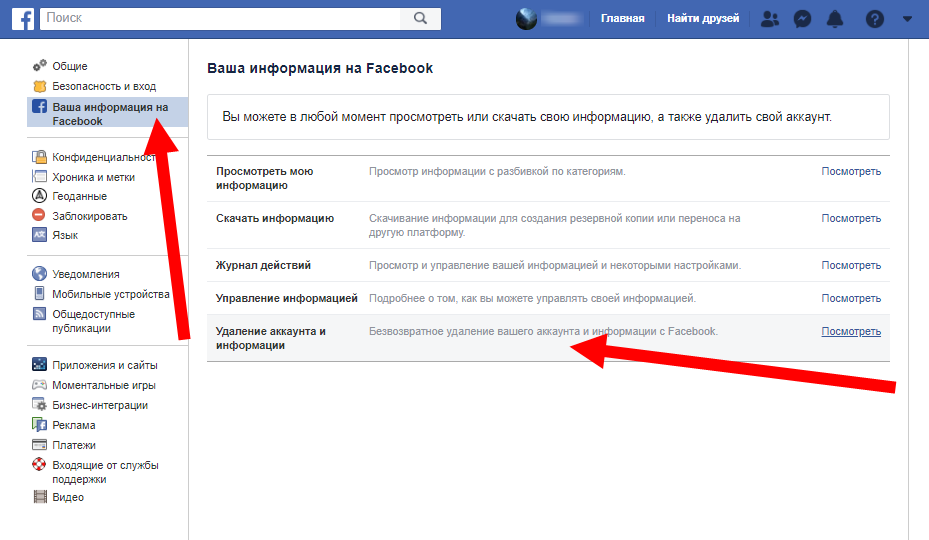
Если мы все-таки понимаем и приходим к выводу, что страничку будет удалять полностью и нам не нужно будет ее потом возвращаться, например, если это бизнес аккаунт, который уже не используется и вы не хотите, чтобы ваши данные висели в облаке всемирной информации, то этот способ отлично для тебя подходит.
Как полностью удалить аккаунт
- Сначала мы заходим на страничку Facebook, и переходим на страницу для удаления, мы подготовили для вас удобную ссылку, чтобы вы не бродили самостоятельно: https://www.facebook.com/help/delete_account, переходим по ней. Теперь, вас может выкинуть из вашей странички и тогда вам нужно будет заново ввести свой пароль и логин, не переживайте вы на официальной странице социальной сети Фейсбук. Теперь для вас открывается новое окошко, в котором вы можете удалить свою страницу навсегда. Разработчики понимают, что не каждый знает, что потом вернуть аккаунт будет невозможно, поэтому они предупреждают вас об этом, вы должны ознакомится с написанным и подтвердить, что не захотите обратится к восстановлению страницы компании или личной, привязанной к своему номеру.
- Если мы с этим согласны, то нажимаем кнопку удалить аккаунт, нам теперь предложено ввести код, который мы видим на картинки и подтвердить это. Внимательно смотрим и вводим цифры, ошибиться очень легко, однажды я делала это пять раз подряд.
- Теперь мы видим еще одно сообщение от социальной сети facebook, какие предусмотрительные ребята, оно не на русском языке, но если вы например не владейте английским и сидите с гугла, то вверху, где строка с адресом сайта, в уголке есть кнопочка переводчик, которая мгновенно переводить все написанное на странице, буквально за пару секунд вашего времени. Так вот, это сообщение говорит вам, о том, что на данный момент ваша страничка заморожена, то есть если вам понадобится, вы можете войти на нее заново и она автоматически восстановится, но если этого не сделать в течение 14 дней, то она будет полностью удалена. Приятный бонус от компании, это то, что в течение этих двух недель, никто не будет видеть ваш профиль, сообщения так же нельзя будет написать, в общем идеальная функция, как раз у вас будет время подумать. Но есть один нюанс, если вы хотите, чтобы ваша страница исчезла отовсюду через 14 дней, по ней теперь нельзя входить на другие сайты и использовать ее в различных целях, кнопкой поделится тоже нельзя пользоваться, тогда через две недели с социальной сети исчезнут все ваши фото, комментарии и прочая информация.
Давайте теперь подытожим этот способ и более кратко его опишем:
- Заходим на вашу страничку в facebook, которую мы будем удалять.
- Переходим в раздел настроек, листаем вниз и там мы видим кнопку удалить страницу.
- Нажимаем на нее и нас выбросит на просмотр этой страницы, чтобы вы точно были уверенны, что хотите удалить именно ее.
- Нажимаем на ссылку, и страница исчезает из социальной сети facebook, но ее можно восстановить обратно в течение двух недель, об этом писалось выше.
Это более краткий вариант, для пользователей, который не первый год имеют дело с социальной сетью facebook и им нужна лишь краткая инструкция, которая позволит освежить память, если вы сомневайтесь в своих способностях, перейдите лучше к более подробной версии, она вам точно поможет решить вашу проблему.
Теперь мы разберем бонусом, как можно снять страницу с публикации, этот способ окажется идеальным, когда мы не хотим прощаться с социальной сетью facebook навсегда, а просто хочется побыть в тишине и сделать так, чтобы не один пользователь не мог до нас достучаться. Доступ будет иметь только администратор сайта, а остальные люди не смогут увидеть вас в списке всех профилей.
Полезная функция, так еще и так быстро включается:
- Заходим на нужную нам страницу, для этого, как всегда вводим пароль и логин, перед нами открывается аккаунт. Если мы посмотрим на вверх, то увидим кнопочку настройки, она нам и нужна. Нажимаем на нее и оказывается в общих настройках, пока все идет по плану.
- Теперь на так же смотрит на вверх и там видим графу – статус страницы, она нам и будет нужна. Жмем на нее и выбираем редактировать.
- Когда нас перебросит на полную версию страницы, мы сможем увидеть, в графе статуса страницы, что она сейчас опубликована, нам это не нужно, мы пришли, чтобы от этого наоборот избавится. Нам нужно будет перевести переключать, с положение опубликованной страницы в неопубликованную, то есть снять ее с публикации и теперь, всю проделанную работу, закрепляем, нажав кнопочку сохранить изменения. Этот способ помог нам скрыть страницу от остальных пользователей.
Такие способы, всегда полезно держат на вооружение, ведь никто не знает, в какой момент вам нужно будет срочно удалить или заморозить страничку, поэтому мы советуем открыть страницу в социальной сети Фейсбук и потратить немного времени, чтобы прощупать каждый из способов, можно просто погулять по настройкам, так вы откроете для себя колоссальное количество опций, которые подарили нам разработчики.
В статье мы постарались очень подробно описать, каждый из способов, насколько это вообще возможно и теперь, мы уверены, что у вас обязательно все должно получится. Не забудь подписаться на обновление блога, дальше будет только интересней. Перешли ее друзьям, может кому-то нужна помощь в этом нелегком деле, и они уже битые сутки ломают голову, за такую информацию они будут тебе очень благодарны еще не один день.

